Slik finner du servicekoden på en bærbar Windows 10

Hvis du er på markedet for en bærbar Windows 10, vil du gå gjennom mange og mange forskjellige produsenter. De samme produsentene vil ha nok
Microsoft Teams er et komplekst samarbeidsverktøy. Du kan bruke den gratis, eller du kan bruke den med en betalt Microsoft 365-lisens . Når du bruker gratisversjonen av Microsoft Teams, har du ikke tilgang til det samme Microsoft Teams-administrasjonssenteret som forretningsbrukere har tilgang til. Microsoft Team-administrasjonssenteret er tilgjengelig for premium-/bedriftskontoer, og det lar dem administrere team, faner, filtillatelser og mer.
Microsoft Teams administrasjonssenter
Det er to måter å få tilgang til Microsoft Teams administrasjonssenter på; direkte tilgang eller via Microsoft 365-administrasjonssenteret . Du vil trenge;
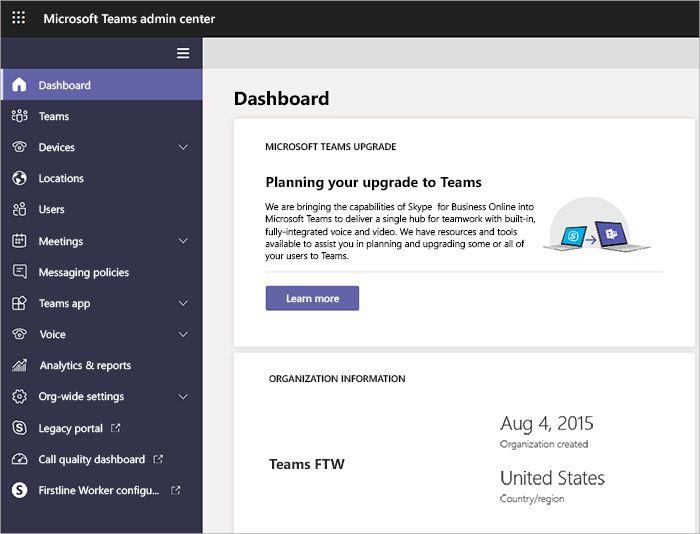 Microsoft Teams administratorkonto
Microsoft Teams administratorkonto
Hvis du er usikker på hvilken e-postadresse administratorkontoen for Microsoft Teams er koblet til, bruker du kontoen som ble brukt til å kjøpe lisensen. Andre administratorbrukere kan legges til fra Microsoft Teams administrasjonssenter når du har tilgang til det.
Få tilgang til Microsoft Teams administrasjonssenter – Microsoft 365
Du kan få tilgang til Microsoft Teams administrasjonssenter ved å følge disse trinnene.
Microsoft Teams administrasjonssenter – direkte tilgang
Du kan få direkte tilgang til Microsoft Teams-administrasjonssenteret uten å gå gjennom Microsoft 365-administrasjonssenteret. Hvis Microsoft Teams-kontoen din er atskilt fra Microsoft 365-kontoen, bør du gå direkte til Teams-administrasjonssenteret slik at du kan bruke den andre kontoen til å logge på.
FAILED_TO_AUTO_DISCOVER_DOMAIN
Hvis Microsoft Teams-siden åpnes, og den viser deg feilen 'FAILED_TO_AUTO_DISCOVER_DOMAIN', betyr det at du ikke bruker riktig konto for å logge på og få tilgang til den. Klikk Logg av, og logg på med riktig konto. Hvis du ikke er sikker på hva den riktige kontoen er, snakk med systemadministratoren eller logg på Microsoft 365-administrasjonssenteret med kontoen du brukte til å kjøpe abonnementet. Gå gjennom listen over brukere for å finne brukerkontoen din, og logg deg deretter på den.
Bare brukere med administratortilgang kan åpne administrasjonssenteret for Microsoft Teams.
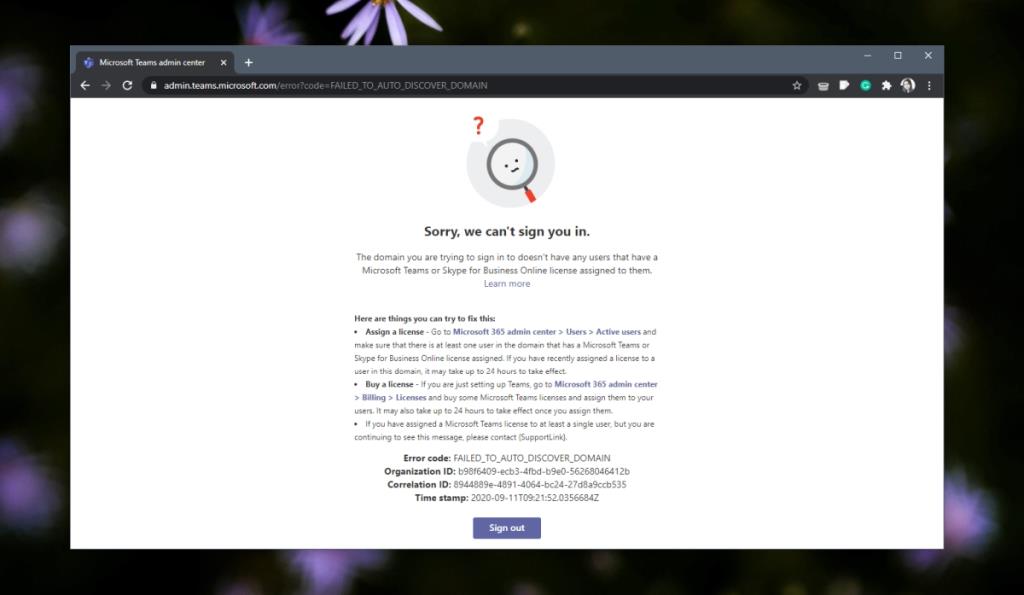
Microsoft 365 vs. Microsoft Teams administrasjonssenter
Kontrollene som er tilgjengelige i Microsoft 365-administrasjonssenteret, f.eks. de for å administrere brukere, legge til en bruker, slette en bruker, aktivere et tillegg, tildele roller osv., ligner på kontroller du vil se i Microsoft Teams-administrasjonssenteret.
Det betyr ikke at Microsoft 365-administrasjonssenteret er en stand-in for Microsoft Teams-administrasjonssenteret. Microsoft Teams administrasjonssenter inneholder mange andre innstillinger, og det er bare tilgjengelig hvis du har oppgradert Microsoft Teams.
Konklusjon
Det er bare to hindringer for å få tilgang til Teams administrasjonspanel; finne den rette lenken og vite hvilken konto som har tilgang til den. Hvis du er et teammedlem, er det mulig at du kan logge på Teams-administrasjonspanelet, men du ser kanskje ikke de samme alternativene som en administrator. Teammedlemmer har begrenset tilgang, og hvis du oppdager at du ofte må endre innstillinger som ikke er tilgjengelige for deg, bør du be administratoren om å gi deg flere administrasjonsrettigheter i Microsoft Teams. Det vil være opp til administratoren å bestemme hvilke rettigheter som skal gis til en bruker, selv om de også vil være begrenset av alternativene som er tilgjengelige.
Hvis du er på markedet for en bærbar Windows 10, vil du gå gjennom mange og mange forskjellige produsenter. De samme produsentene vil ha nok
Hvis du har oppdaget at du bruker Microsoft Teams, men ikke klarer å få det til å gjenkjenne webkameraet ditt, er dette en artikkel du må lese. I denne veiledningen har vi
En av begrensningene ved nettmøter er båndbredde. Ikke alle nettmøteverktøy kan håndtere flere lyd- og/eller videostrømmer samtidig. Apper må
Zoom har blitt det populære valget det siste året, med så mange nye mennesker som jobber hjemmefra for første gang. Den er spesielt flott hvis du må bruke den
Chat-applikasjoner som brukes for produktivitet trenger en måte å forhindre at viktige meldinger går tapt i større, lengre samtaler. Kanaler er én
Microsoft Teams er ment å brukes i en organisasjon. Vanligvis er brukere satt opp over en aktiv katalog og normalt fra samme nettverk eller
Slik ser du etter Trusted Platform Module TPM-brikke på Windows 10
Microsoft Teams er en av mange apper som har sett en jevn økning i brukere siden arbeidet har flyttet på nettet for mange mennesker. Appen er et ganske robust verktøy for
Microsoft Office har for lenge siden flyttet til en abonnementsbasert modell, men eldre versjoner av Office, dvs. Office 2017 (eller eldre) fungerer fortsatt, og de
Hvordan installere Zoom videokonferanse-appen på Linux








